- Genshin Impact ir gacha spēles veids, kuru varat instalēt, izmantojot Epic Games Launcher veikals savā Windows datorā.
- Spēle aizņem apmēram 30 GB krātuves, un tāpēc varat to atinstalēt, kad vairs nevēlaties to spēlēt.
- Spēlētāji var atinstalēt savus esošos kontus un atsākt spēli, līdz tas viņiem piedāvā labus rezultātus, piemēram, labus varoņus un vienumus.

XINSTALĒT, NOklikšķinot uz LEJUPIELĀDES FAILA
Šī programmatūra novērsīs izplatītas datora kļūdas, pasargās jūs no failu zudumiem, ļaunprātīgas programmatūras, aparatūras kļūmēm un optimizēs datoru maksimālai veiktspējai. Novērsiet datora problēmas un noņemiet vīrusus tūlīt, veicot 3 vienkāršas darbības:
- Lejupielādējiet Restoro datora labošanas rīku kas nāk ar patentētām tehnoloģijām (pieejams patents šeit).
- Klikšķis Sākt skenēšanu lai atrastu Windows problēmas, kas varētu izraisīt datora problēmas.
- Klikšķis Remontēt visu lai novērstu problēmas, kas ietekmē datora drošību un veiktspēju
- Restoro ir lejupielādējis 0 lasītāji šomēnes.
Viena no pēdējā laika populārākajām waifu spēlēm, Genshin Impact ir atvērtas pasaules darbība un lomu spēle autors Mihojo.
Tomēr, ja vairs nevēlaties spēlēt šo spēli, varat to atinstalēt un atbrīvot vietu krātuvē.
Lai gan spēles dzēšana ir vienkārša, tas var būt riska faktors, ja datorā ir dažādas citas programmas. Atinstalējot spēli, jums jābūt uzmanīgiem, jo varat nejauši izdzēst citu lietojumprogrammu.
Ja Genshin Impact instalēšanas laikā nemaināt noklusējuma instalēšanas direktoriju, tas pēc noklusējuma tiks instalēts sistēmas diska mapē.
Pagaidu faili un ielādes faili, kas tiek ģenerēti, spēlējot spēli, arī tiek instalēti tajā pašā sistēmas diska mapē.
Turklāt instalēšanas laikā spēle arī pievieno dažus ierakstus sistēmas reģistra redaktorā. Šie reģistra ieraksti palīdz spēlei nodrošināt automātisku palaišanu un kopumā labu veiktspēju.
Tomēr, ja kādā brīdī vēlaties pilnībā atinstalēt Genshin Impact no Windows, varat skatīt šo detalizēto rokasgrāmatu.
Kā es varu salabot Geshin Impact, ja tas nedarbojas?
Ja vēlaties atinstalēt spēli, jo tā nedarbojas, varat mēģināt to salabot. Lai to izdarītu, izpildiet tālāk sniegtos norādījumus.
- Atvērt Genšina ietekme caur spēles palaidēju un noklikšķiniet uz Iestatījumi (zobrata ikona), kas atrodas loga augšējā labajā stūrī.

- Tagad jūs redzēsit Iestatījumi logs Genshin Impact.
- Šeit noklikšķiniet uz Remonts Spēles failu opcija kreisajā pusē un pēc tam noklikšķiniet uz Labojiet tūlīt pa labi.

Tas izlabos spēles failus un var novērst visas problēmas, ar kurām saskaraties ar Genshin Impact. Tagad jūs nevarat atinstalēt spēli.
Tomēr jums joprojām var būt daudz iemeslu, kāpēc jūs joprojām varētu vēlēties atinstalēt Genshin Impact, un mēs varam uzskaitīt dažus:
- Spēle aizņem daudz vietas un var ietekmēt datora vispārējo veiktspēju
- Iespējams, ka dažu svarīgu spēles failu trūkst, un tie ir jāinstalē atkārtoti
- Ugunsmūris vai antivīruss var traucēt Genshin Impact
- Jūs, iespējams, vairs nevēlaties spēlēt spēli
Kā atinstalēt Genshin Impact no Windows?
1. Atinstalējiet Genshin Impact, izmantojot vadības paneli
- Nospiediet Uzvarēt + R karsto taustiņu vienlaikus, lai palaistu Skrien konsole.
- Meklēšanas laukā ierakstiet appwiz.cpl un nospiediet labi lai atvērtu Programmas un iespējas logs iekšā Vadības panelis.

- Tagad virzieties pa labi un zem Atinstalēt vai mainiet programmas sadaļu, meklējiet Genšina ietekme.
- Ar peles labo pogu noklikšķiniet uz tā un atlasiet Atinstalēt/mainīt.

Pagaidiet, līdz tas ir pilnībā atinstalēts. Kad tas ir izdarīts, restartējiet datoru, un spēle ir pilnībā jānoņem.
2. Noņemiet spēli, izmantojot Epic Games Launcher
- Atveriet Epic spēļu palaidējs un dodieties uz Bibliotēka.

- Lūk, dodieties uz Genšina ietekme un noklikšķiniet uz trim horizontāliem punktiem tā apakšējā labajā stūrī.

- Izvēlieties Atinstalēt no konteksta izvēlnes.
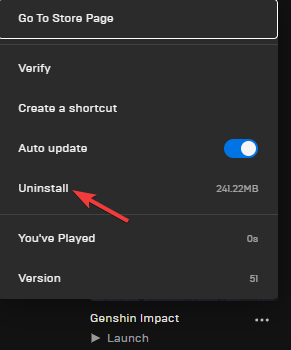
- Tagad jūs redzēsit Atinstalēt uznirstošā izvēlne. Nospiediet Atinstalēt vēlreiz, lai apstiprinātu.
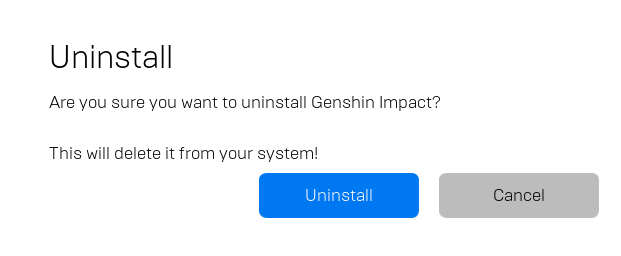
Kad process būs pabeigts, Genshin Impact tiks pilnībā atinstalēts no sistēmas Windows.
3. Noņemiet spēli, izmantojot trešās puses programmatūru
Lai gan ir neskaitāmas metodes Genshin Impact pilnīgai atinstalēšanai no Windows, dažas no metodēm lietotājiem var būt sarežģītas.
Šādos gadījumos varat izmantot uzticamu trešās puses sistēmas tīrīšanas utilītu, lai pārliecinātos, ka šādas spēles un lietojumprogrammas ir droši un pilnībā noņemtas.
Eksperta padoms: Dažas datora problēmas ir grūti atrisināt, it īpaši, ja runa ir par bojātām krātuvēm vai trūkstošiem Windows failiem. Ja rodas problēmas ar kļūdu labošanu, jūsu sistēma var būt daļēji bojāta. Mēs iesakām instalēt Restoro — rīku, kas skenēs jūsu ierīci un noteiks kļūmes cēloni.
Noklikšķiniet šeit lai lejupielādētu un sāktu remontu.
Programmas, piemēram, CCleaner, var atinstalēt jūsu lietotni un pēc tam noņemt visas datu failu pēdas, konfigurācijas vai reģistra ierakstus. Tas nodrošinās, ka Genshin Impact tiek pilnībā noņemts no datora.
⇒ Iegūstiet CCleaner
4. Izdzēsiet Genshin Impact no mapes atrašanās vietas
- Iet uz Sākt un tips Genšina ietekme Windows meklēšanas joslā.

- Ar peles labo pogu noklikšķiniet uz rezultāta un atlasiet Atveriet faila atrašanās vietu.
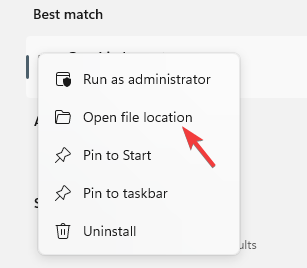
- Iekš Failu pārlūks logā mapē atrodiet atinstalēt.exe failu. Veiciet dubultklikšķi uz tā.

- Tagad jūs redzēsit apstiprinājuma logu ar jautājumu Vai tiešām vēlaties atinstalēt Genshin Impact?
- Nospiediet Atinstalēt vēlreiz, lai apstiprinātu darbību.
Tagad spēle Genshin Impact tiks pilnībā noņemta no jūsu Windows datora.
- 5 ātri labojumi jūsu Epic Games pieteikšanās problēmām
- Vai nevarat atinstalēt Epic Games Launcher? Izmēģiniet šīs vienkāršās darbības
- Operētājsistēmā Windows 10/11 atinstalētas programmas, kuras nevar atinstalēt
5. Atinstalējiet Genshin Impact, izmantojot Windows iestatījumus
- Nospiediet Uzvarēt + es atslēgas kopā, lai atvērtu Iestatījumi lietotne.
- Klikšķiniet uz Lietotnes kreisajā pusē Iestatījumi logs.
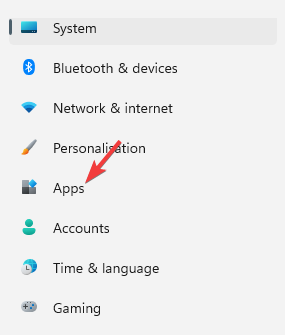
- Tagad pārvietojiet kursoru pa labi un atlasiet Lietotnes un funkcijas.

- Iekš Lietotnes un funkcijas iestatījumos, sadaļā Lietotnes sarakstu, meklē Genšina ietekme.
- Noklikšķiniet uz trim punktiem blakus un atlasiet Atinstalēt.

- Mazajā uznirstošajā logā noklikšķiniet uz Atinstalēt apstiprināt.

6. Mainiet reģistra atslēgas
- Lai palaistu Skrien konsole, nospiediet īsinājumtaustiņu - Win + R kopā.
- Meklēšanas joslā ierakstiet Regedit un nospiediet Ievadiet.

- Tas atvērs Reģistra redaktors. Šeit dodieties uz kādu no tālāk norādītajiem ceļiem (kas attiecas uz jums) un nospiediet Ievadiet:
HKEY_CURRENT_USER\Software\miHoYo\Genshin ImpactVAIHKEY_CURRENT_USER\Software\NVIDIA Corporation\Ansel\Genshin ImpactVAIHKEY_LOCAL_MACHINE\Software\Microsoft\Windows\CurrentVersion\Uninstall\Genshin Impact - Piemēram, ja virzāties uz trešo ceļu, kā parādīts iepriekš, dodieties uz loga labo pusi un veiciet dubultklikšķi, lai atvērtu atslēgu UninstallString.

- Kā Rediģēt virkni tiek atvērts dialoglodziņš, dodieties uz Vērtības dati lauku un kopējiet ceļu. Nospiediet labi iziet.
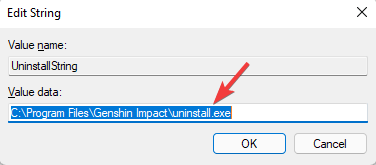
- Tagad nospiediet Uzvarēt + R karsto taustiņu kombinācija, lai atvērtu Skrien konsole.
- Ielīmējiet iepriekš nokopēto ceļu un nospiediet Ievadiet.

- Izpildiet ekrānā redzamos norādījumus, lai pilnībā atinstalētu Genshin Impact.
- Dodieties atpakaļ uz Reģistra redaktors atkal. Tagad pa vienam dodieties uz tālāk norādītajiem ceļiem un izdzēsiet papildu Genshin Impact reģistra ierakstus:
HKEY_CLASSES_ROOT\Local Settings\Software\Microsoft\Windows\Shell\MuiCache\
- Tagad dodieties uz labo pusi un izdzēsiet zemāk esošo ierakstu:
D:\program files\genshin impact\genshin impact game\genshinimpact.exe. FriendlyAppName - Pēc tam dodieties uz tālāk norādīto ceļu:
HKEY_CLASSES_ROOT\Local Settings\Software\Microsoft\Windows\Shell\MuiCache\
- Tagad virzieties pa labi un izdzēsiet zemāk esošo ierakstu:
D:\Program Files\Genshin Impact\launcher.exe. PieteikumsUzņēmums - Atkal dodieties uz tālāk norādīto ceļu:
HKEY_CLASSES_ROOT\Local Settings\Software\Microsoft\Windows\Shell\MuiCache\ - Pēc tam dodieties uz rūts labo pusi, atlasiet zemāk esošo ierakstu un nospiediet Dzēst:
D:\Program Files\Genshin Impact\launcher.exe. FriendlyAppName - Vēlreiz dodieties uz tālāk norādīto ceļu reģistra redaktorā:
HKEY_LOCAL_MACHINE\System\CurrentControlSet\Services\SharedAccess\Parameters\FirewallPolicy\FirewallRules\
- Pārvietojiet kursoru uz labo pusi un izdzēsiet zemāk esošo ierakstu:
TCP vaicājuma lietotājs{85A5CF14-73E2-43C8-B325-D1214C7D62E0} D:\program files\genshin impact\genshin impact game\genshinimpact.exe - Kopējiet un ielīmējiet tālāk norādīto ceļu reģistra redaktora adreses joslā un nospiediet Ievadiet:
HKEY_LOCAL_MACHINE\System\CurrentControlSet\Services\SharedAccess\Parameters\FirewallPolicy\FirewallRules\
- Tagad dodieties uz loga labo pusi un izdzēsiet zemāk esošo ierakstu:
UDP vaicājuma lietotājs{87B28162-0352-4434-A134-5836C6B586CB}D:\program files\genshin impact\genshin impact game\genshinimpact.exe
PIEZĪME
Tāpat pārliecinieties, ka pirms jebkādu izmaiņu veikšanas reģistra iestatījumos izveidojiet dublējumu no reģistra datiem, lai gadījumā, ja procesa laikā pazaudētu kādus datus, tos varētu atgūt viegli.
Kad esat izdzēsis visus saistītos reģistra ierakstus, jūsu Genshin Impact spēle tagad ir pilnībā atinstalēta no Windows. Restartējiet datoru, lai izmaiņas būtu efektīvas.
7. Uzrakstiet e-pastu atbalsta komandai, lai neatgriezeniski noņemtu Genshin Impact
Tomēr, ja jūs saskaraties ar problēmām, pilnībā noņemot Genshin Impact, varat nosūtīt e-pasta pieprasījumu Genshin Impact atbalsta komandai par jūsu Mihoyo konta noņemšanu.
Tajā jāiekļauj jūsu Mihoyo konta pieteikšanās informācija. Saņemot e-pastu, jūsu konts tiks dzēsts 30–60 dienu laikā.
Kā es varu noņemt savu Geshin Impact kontu no vietnes?
Pilnībā noņemot savu Mihoyo kontu vai mainot kontus, jūs zaudēsiet visas savas balvas.
Ja jebkurā laikā vēlaties atkārtoti pieteikties Genshin Impact, varat apmeklēt Mihoyo vietni un izveidot jaunu kontu, izmantojot jaunu e-pasta adresi.
Pacietīgi gaidiet, līdz tā tiks instalēta, jo ir nepieciešamas dažas minūtes, lai sasniegtu vēlmju ekrānu, kamēr spēle tiek atbloķēta 5. piedzīvojumu rangā.
Tomēr, ja spēle netiek palaista pēc instalēšanas, pārbaudiet, vai datorā instalētā trešās puses pretvīrusu programmatūra nebloķē lietotni.
Genshin Impact neapšaubāmi ir viena no populārākajām tiešsaistes spēlēm, tomēr, iespējams, vēlēsities spēli atinstalēt.
Taču spēļu lietotnē ir daudz datu failu, konfigurāciju un instalācijas failu utt. kas arī ir jānoņem, pretējā gadījumā tas atstāj pēdas, radot problēmu ar Windows datoru.
Tāpat ir pilnībā jānoņem pat faili un dati, kas saistīti ar Ginshen Impact. Tāpēc izpildiet iepriekš minētās metodes, lai, iespējams, atinstalētu spēli.
Turklāt, ja jūs saskaraties ar citām problēmām, piemēram, Genshin Impact kontrolieris nedarbojas vai, ja atklājat citus risinājumus, atstājiet komentāru zemāk.
 Vai joprojām ir problēmas?Labojiet tos, izmantojot šo rīku:
Vai joprojām ir problēmas?Labojiet tos, izmantojot šo rīku:
- Lejupielādējiet šo datora labošanas rīku vietnē TrustPilot.com novērtēts kā lieliski (lejupielāde sākas šajā lapā).
- Klikšķis Sākt skenēšanu lai atrastu Windows problēmas, kas varētu izraisīt datora problēmas.
- Klikšķis Remontēt visu lai novērstu problēmas ar patentētajām tehnoloģijām (Ekskluzīva atlaide mūsu lasītājiem).
Restoro ir lejupielādējis 0 lasītāji šomēnes.


